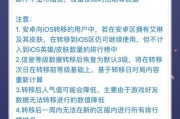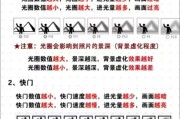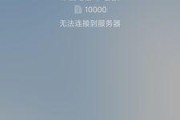在当今数字时代,内存卡成为存储和传输数据的重要工具,无论是数码相机、手机还是便携式音乐播放器。乐橙内存卡因其出色的兼容性和稳定性能被广泛使用。但有时我们可能需要在电脑上重新格式化内存卡,以解决兼容性问题或优化性能。如何在电脑上对乐橙内存卡进行格式化呢?本文将为各位提供详细的操作步骤及一些实用技巧,帮助你轻松完成内存卡的格式化操作。
准备工作
在开始格式化之前,请确保你已准备好以下事项:
将内存卡从设备中取出,并妥善存放在合适的位置。
将内存卡放入读卡器中,然后将读卡器接入电脑的USB端口。
确保电脑已经安装了读卡器的驱动程序,以便能够识别内存卡。
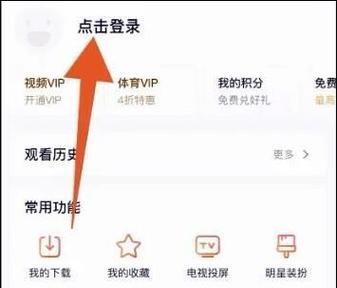
操作步骤
步骤一:备份数据
在开始格式化前,重要的是备份内存卡中的所有数据。因为格式化操作会删除所有存储在内存卡上的文件,包括图片、视频、音乐等。
步骤二:检查磁盘状态
1.打开“我的电脑”或“此电脑”,找到表示内存卡的驱动器盘符。
2.右键点击盘符,选择“属性”。
3.在弹出的窗口中,查看“工具”选项卡,点击“检查”按钮,确保内存卡没有错误。
步骤三:格式化内存卡
1.在“我的电脑”或“此电脑”界面,再次右键点击你想要格式化的内存卡盘符。
2.选择“格式化”选项,打开格式化窗口。
3.设置文件系统类型。如果你的设备支持FAT32,并且内存卡容量不超过32GB,则可以选择FAT32;如果是大于32GB的内存卡,则建议选择exFAT,因为它的文件大小限制更高。
4.分配一个合适的卷标给内存卡,方便日后识别。
5.勾选“快速格式化”复选框(如果可用)。这将会加快格式化过程,但前提是内存卡没有错误。
6.点击“开始”按钮执行格式化。
步骤四:格式化完成后的注意事项
一旦格式化过程完成后,如果之前选择的是“快速格式化”,电脑会提示格式化成功。如果内存卡有错误或你没有选择快速格式化,系统可能会进行修复过程,这需要更多的时间。格式化完成后,内存卡就可以重新使用了。

常见问题及解决方法
问题1:格式化时电脑提示“无法格式化”
解决方法:首先请查看磁盘属性中的状态,如果显示有错误,请选择“修复磁盘错误”选项。如果问题依旧,尝试使用其他读卡器或不同USB端口,或者在其他电脑上尝试格式化。
问题2:格式化后内存卡显示“未被格式化”
解决方法:如果内存卡显示“未被格式化”,那么可能需要在命令提示符下进行格式化。按下Win+R,输入`cmd`,进入命令提示符后输入`formatF:/fs:exfat`(假设你的内存卡是F盘,且你想将其格式化为exFAT格式)。
问题3:格式化后速度变慢
解决方法:格式化后出现速度变慢的情况,可能是由于内存卡使用时间长、损耗导致性能下降。可以尝试使用一些专门的磁盘工具软件进行低级格式化,帮助恢复性能。
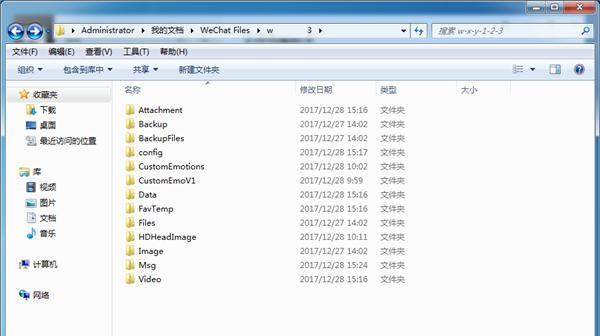
知识拓展
内存卡格式化的原理
格式化操作基本上是初始化存储设备的过程,它会去除存储介质中的所有数据信息,并创建一个新的文件系统。对于内存卡来说,格式化可以修复文件系统错误、清理不正常的数据以及重新划分数据存储结构。
内存卡类型的比较
不同的文件系统有各自的优点和适用场景。FAT32是较为古老的文件系统,兼容性好但不支持超过4GB的单一文件;exFAT没有这样的限制,可以在更大的存储空间上运行,也符合SD卡协会的标准。
结语
通过以上介绍,我们了解了在电脑上如何安全、有效地格式化乐橙内存卡。按照本文详尽的步骤和技巧,你可以在遇到需要格式化内存卡的情况时,轻松应对而无需担心数据丢失或格式化不当的问题。希望这些信息能帮助你更好地管理和使用你的内存卡。
标签: #操作步骤